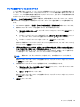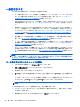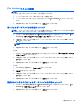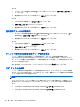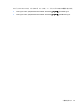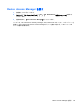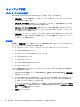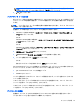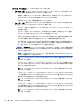Before using HP ProtectTools-Windows 7 and Windows Vista
シンプル削除プロファイルのカスタマイズ
シンプル削除プロファイルは、シュレッドしないで標準的なフォルダーやファイルの削除を実行しま
す。また、シンプル削除プロファイルをカスタマイズして、シンプル削除対象に含めるフォルダーや
ファイル、シンプル削除の実行前に確認するフォルダーやファイル、およびシンプル削除対象から除
外するフォルダーやファイルを指定できます。
注記: [シンプル削除の設定]を選択する場合は、手動で削除したフォルダーやファイル、または
Windwos のゴミ箱を使用して削除されたフォルダーやファイルに空き領域ブリーチを随時実行でき
ます。
1. File Sanitizer を起動し、[設定]→[シンプル削除の設定]→[詳細を表示]の順にクリックします。
2. 削除するフォルダーやファイルを選択するには、以下の操作を行います。
a. [使用できる削除オプション]で、フォルダーやファイルをクリックしてから[追加]をクリッ
クします。
b. カスタム フォルダーやファイルを追加するには、[カスタム オプションの追加]をクリック
し、フォルダーやファイルのパスを選択または入力して、[OK]をクリックします。
c. カスタム フォルダーやファイルをクリックして、[追加]をクリックします。
使用できる削除オプションからフォルダーやファイルを削除するには、フォルダーやファイルを
クリックしてから[削除]をクリックします。
3. [選択した項目はシュレッドされ、確認メッセージが表示されます。選択していない項目はシュ
レッドされますが、確認メッセージは表示されません。]:項目をシュレッドする前に確認メッ
セージを表示するには、チェック ボックスにチェックを入れます。確認メッセージを表示しな
いで項目をシュレッドするには、チェック ボックスのチェックを外します。
注記: 項目のチェック ボックスのチェックを外しても、その項目はシュレッドされます。
削除リストからフォルダーやファイルを削除するには、フォルダーやファイルをクリックしてか
ら[削除]をクリックします。
4. 自動削除からフォルダーやファイルを保護するには、以下の操作を行います。
a. [次のフォルダー/ファイルを削除しない]で[追加]をクリックし、フォルダーやファイルの
パスを選択または入力します。
b. [開く]→[OK]の順にクリックします。
除外リストからフォルダーやファイルを削除するには、フォルダーやファイルをクリックしてか
ら[削除]をクリックします。
5. [適用]をクリックします。
セットアップ手順
83